iPad 使用手冊
- 歡迎使用
-
-
- 相容於 iPadOS 26 的 iPad 機型
- iPad mini(第五代)
- iPad mini(第六代)
- iPad mini(A17 Pro)
- iPad(第八代)
- iPad(第九代)
- iPad(第十代)
- iPad(A16)
- iPad Air(第三代)
- iPad Air(第四代)
- iPad Air(第五代)
- iPad Air 11 吋(M2)
- iPad Air 13 吋(M2)
- iPad Air 11 吋(M3)
- iPad Air 13 吋(M3)
- iPad Pro 11 吋(第一代)
- iPad Pro 11 吋(第二代)
- iPad Pro 11 吋(第三代)
- iPad Pro 11 吋(第四代)
- iPad Pro 11 吋(M4)
- iPad Pro 11 吋(M5)
- iPad Pro 12.9 吋(第三代)
- iPad Pro 12.9 吋(第四代)
- iPad Pro 12.9 吋(第五代)
- iPad Pro 12.9 吋(第六代)
- iPad Pro 13 吋(M4)
- iPad Pro 13 吋(M5)
- 設定基本功能
- 訂製你專屬的 iPad
- 在 iPad 上簡化工作流程
- 使用 Apple Pencil 進行更多操作
- 為你的小孩自訂 iPad
-
- iPadOS 26 的新功能
-
-
- 開始使用 FaceTime
- 製作 FaceTime 連結
- 拍攝「原況照片」
- 使用 FaceTime 語音通話工具
- 使用「即時字幕」和「即時翻譯」
- 在通話期間使用其他 App
- 撥打群組 FaceTime 通話
- 使用「同播共享」一起觀賞、聆聽和暢玩
- 在 FaceTime 通話中共享你的螢幕
- 在 FaceTime 通話中要求或提供遠端控制權
- 在 FaceTime 通話中合作處理文件
- 使用視訊會議功能
- 將 FaceTime 通話接力到另一部 Apple 裝置
- 更改 FaceTime 視訊設定
- 更改 FaceTime 語音設定
- 更改你的外觀
- 結束通話或切換至「訊息」
- 篩選和過濾通話
- 封鎖 FaceTime 通話及回報垃圾來電
- 捷徑
- 提示
- 版權聲明與商標
從你的 iPad 將 FaceTime 通話接力到另一部 Apple 裝置
你可以在 iPad 上開始 FaceTime 通話,然後將通話移至你登入同一個「Apple 帳號」的另一部裝置上。
使用「接續互通相機」和麥克風,你也可以將 iPad 用作網路攝影機,來在 Mac 或 Apple TV 上4K 進行 FaceTime 通話。請參閱:在 Apple TV 4K 上使用 FaceTime。
【注意】你所選取用於通話的聯絡資訊(顯示在「設定」![]() > App > FaceTime 中),必須與你想接力播放的裝置上「設定」> App > FaceTime 中選取的聯絡資訊一致。
> App > FaceTime 中),必須與你想接力播放的裝置上「設定」> App > FaceTime 中選取的聯絡資訊一致。
將 FaceTime 通話從 iPad 接力到 iPhone 或 Mac
在 iPad 上進行 FaceTime 通話期間,你可以將 FaceTime 通話接力到 iPhone(iOS 16 或以上版本)或 Mac(macOS 13 或以上版本)。你必須在兩部裝置上登入同一個「Apple 帳號」。
在 iPad 上的 FaceTime App
 中進行通話期間,在另一部裝置上執行下列其中一項操作:
中進行通話期間,在另一部裝置上執行下列其中一項操作:點一下顯示「將通話移至此 [裝置]」建議的通知。
點一下畫面最上方的
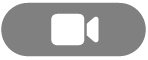 或
或 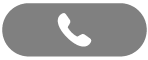 。
。
點一下「切換」或「加入」。
通話便會移至新裝置進行。原來的裝置上會顯示一個橫幅,確認通話已在其他地方繼續,並顯示「切換」按鈕,點一下即可讓通話回到原處進行。
將 FaceTime 通話從 iPad 接力到 Apple TV 4K
你可以在 iPad 上開始(或接聽)FaceTime 通話,然後將通話接力到 Apple TV 4K(第二代和後續機型)的大螢幕上(需在兩部裝置上登入同一個「Apple 帳號」)。接力後通話會繼續在 Apple TV 4K 上進行,通話期間會將 iPad 當成 Apple TV 4K 的網路攝影機和麥克風使用。「接續互通相機」搭配 Apple TV 4K(第二代或後續機型)適用於支援的 iPad 機型。
如需在 Apple TV 4K(第二代) 上接力和繼續通話的指引,請參閱:在 Apple TV 4K(第二代或後續機型)上使用 FaceTime。